Arbeiten am Computer bedeutet immer, mit verschiedenen Dateitypen zu arbeiten. Wir sind es gewohnt, alle Dateien je nach Typ zu verteilen verschiedene Gruppen: Das sind Bilder, das sind Texte, das sind Musik, das sind Filme usw. usw.
Es stört uns nicht, dass wir zum Betrachten jeder Datei ein spezielles Programm (Player, Viewer, Editor...) starten, das oft über eine ganze Reihe von Funktionen verfügt, die wir im Prinzip für die tägliche Arbeit nicht benötigen.
Oder ist es immer noch verwirrend? Ja! Manche Programme brauchen so lange zum Laden und verbrauchen so viele PC-Ressourcen (insbesondere ein altes), dass Sie die Datei manchmal nicht zum einfachen Anzeigen öffnen möchten (es sei denn, es ist wirklich notwendig :)).
Teilweise dieses Problem lässt sich mit einigen lösen Dateimanager(wie Total Commander), dem durch die Anbindung von Plugins zusätzliche Fähigkeiten „eingeflößt“ werden können.
Es gibt jedoch ein Programm, das einige der Commander-Funktionen aufweist und speziell auf die Anzeige verschiedener Dateitypen zugeschnitten ist. Lernen Sie Universal Viewer kennen.
Mit Hilfe dieser sehr nützliches Dienstprogramm, können Sie fast alle Dateien öffnen, und wenn sie nicht geöffnet werden, können Sie jederzeit eine Verbindung herstellen erforderliches Plugin vom gleichen Total Commander (zum Glück gibt es volle Unterstützung für fast alle seiner Lister-Plugins).
Obwohl Programme auf einem solchen Niveau wie Universal Viewer selten sind, gibt es immer noch einen durchaus würdigen, kostenpflichtigen Konkurrenten – FileSee. Vergleichen wir die Fähigkeiten der beiden Programme:
Vergleich des Universal Viewer-Programms mit dem kostenpflichtigen analogen FileSee
Obwohl FileSee in seiner ersten Version dem Universal Viewer in Bezug auf die Anzahl der unterstützten Dateiformate deutlich voraus ist, verfügt es nicht über die Möglichkeit, seine Basis weiter zu erweitern, und das ist ein großer Nachteil.
Allerdings gab es in unserem Programm einen Wermutstropfen: Das Navigationsfeld für den schnellen Zugriff auf Dateien auf der Festplatte ist kostenpflichtig und erfordert 23 Dollar, um zu funktionieren (fast wie ein kostenpflichtiges Analogon).
Universal Viewer installieren
Aber lassen Sie uns nicht voreilig aufregen, sondern beginnen wir mit der Arbeit mit Universal Viewer. Das Programm gibt es in zwei Versionen: mit und ohne Installer (letztere Option finden Sie auf der Website).
Die Installation erfolgt standardmäßig, daher gehen wir hier nicht weiter darauf ein. Wenn wir eine Option ohne Installer haben, dann entpacken wir das Programm einfach in den gewünschten Ordner. Das war’s – wir sind startklar.
In dem Ordner, in den Sie Universal Viewer entpackt haben, sehen wir zwei ausführbare Dateien: Nav.exe- Dies ist das Navigationsfeld (über das ich bereits etwas gesagt habe), und um zu beginnen, müssen wir eine andere Datei starten – Viewer.exe. Nach diesen Manipulationen sehen wir das Hauptprogrammfenster:
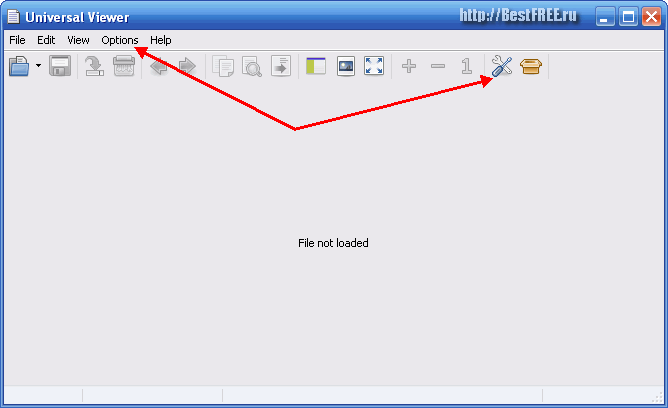
Universelle Viewer-Schnittstelle
Um die russische Schnittstelle zu aktivieren, müssen wir entweder auf die Schaltfläche „Optionen“ oder auf das Bild eines Schlüssels und eines Schraubenziehers in der Symbolleiste klicken. Suchen Sie im sich öffnenden Menü nach dem Fenster „Sprache“ und wählen Sie „Russisch“ aus der Liste der Sprachen aus.
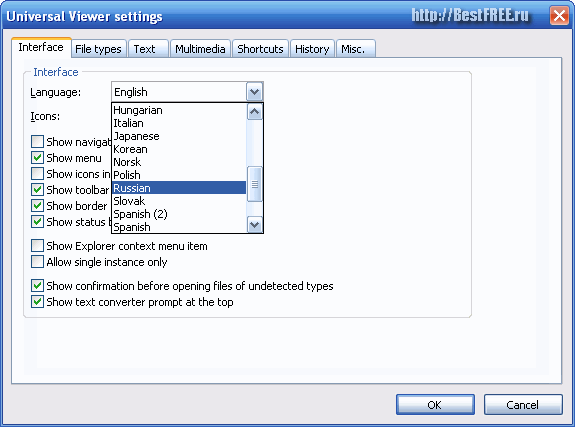
Fertig – unsere Benutzeroberfläche ist russisch geworden und für jeden Benutzer verständlich;). Öffnen wir eine Datei, um einen genaueren Blick auf das Programm zu werfen. Kann von jedem geöffnet werden mit Standardmethoden: Menü „Datei – Öffnen“, Schaltfläche in der Symbolleiste und Ziehen der Datei in das Programmfenster.
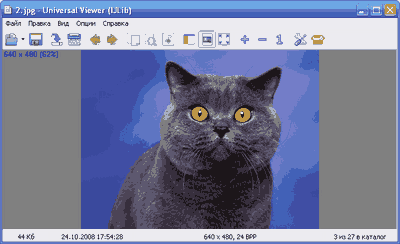
Universelle Viewer-Funktionen
Wie Sie sehen, gibt es hier keine Bearbeitungswerkzeuge, aber einige Anzeigefunktionen. Dies ist zunächst einmal der Zoom, die Möglichkeit, die Vollbildansicht zu aktivieren, sowie Dateiinformationen (siehe untere Statusleiste). Wenn Sie jedoch tiefer graben, können Sie einige weitere Funktionen von Universal Viewer entdecken.
So können Sie für Bilder versteckte EXIF-Daten herausfinden. Gehen Sie dazu in das Menü „Ansicht“ und wählen Sie „Multimedia“. Hier sehen Sie alle zusätzlichen Funktionen für die Arbeit mit Grafiken und mehr (es gibt auch zusätzliche Funktionen für die Arbeit mit Text- und Internetdateien).
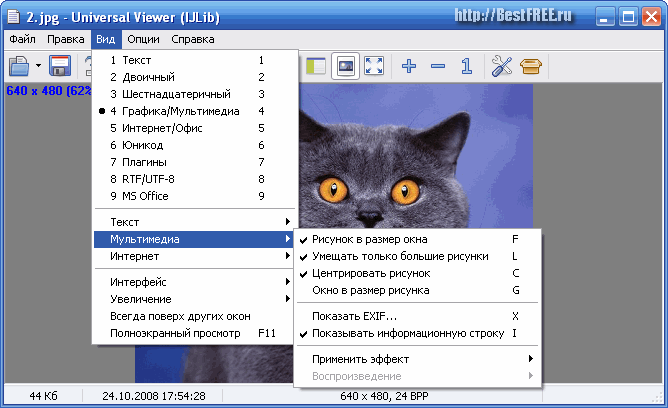
Die Gruppe von Schaltflächen in der Mitte des Fensters ist Ihnen wahrscheinlich bereits aufgefallen. Dabei handelt es sich um Schaltflächen zur Steuerung der Fensteransicht, und die erste davon enthält die Navigationsleiste. Wir aktivieren es durch Drücken der Taste oder der Taste „F4“ auf der Tastatur:
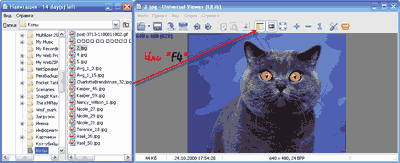
Die Navigationsleiste ist dem Standard-Windows-Explorer sehr ähnlich und daher recht einfach zu bedienen. Leider ist es nicht im kostenlosen Paket des Programms enthalten und funktioniert nur 15 Tage lang. Danach benötigen wir für den Start Geld :).
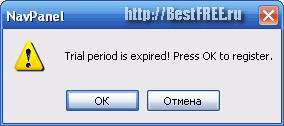
Um das Thema der Anzeige von Multimedia-Inhalten im Universal Viewer fortzusetzen, laden wir einen Song in das Programm und prüfen, ob er abgespielt wird. Ja! Alles funktioniert und wir sehen ein Standard-Player-Fenster, ähnlich dem alten Windows Media Player.
Wenn Sie mit allem zufrieden sind, müssen Sie nichts weiter tun, aber wir können den Skin des Spielers ändern. Gehen Sie dazu in die Einstellungen („Optionen“ – „Einstellungen“ – „Multimedia“) und wählen Sie im Fenster „Schnittstelle“ die gewünschte Ansicht aus. Übrigens läuft Universal Viewer mit den gleichen Batterien :) Codecs wie der Standard-Player.
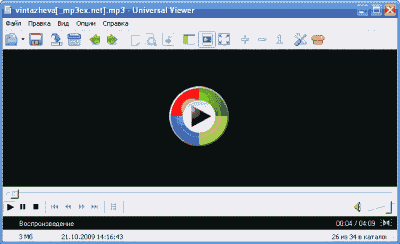
Der Nachteil des Programms bestand darin, dass es nicht mit Archiven arbeiten kann. Beim Versuch, sie zu öffnen, erscheint eine Meldung, die jedoch zum Öffnen auffordert Binärcode(obwohl eher wie HEX, wahrscheinlich Übersetzungsfehler) Datei:
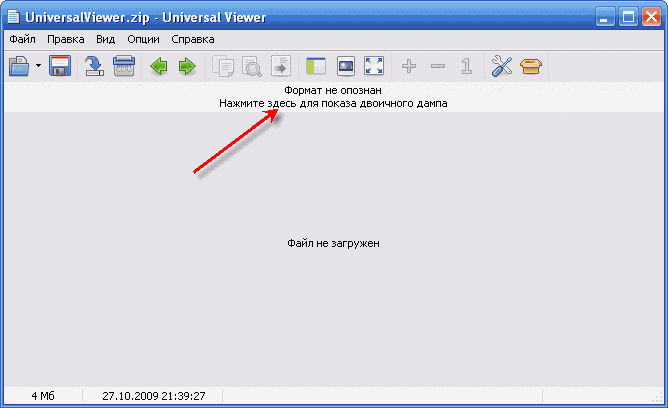
Um dieses lästige Versehen zu korrigieren, installieren wir ein Plugin zum Anzeigen von Archiven (z. B. arcview.wlx) im Universal Viewer. Gehen Sie dazu in das Plugin-Einstellungsmenü („Optionen“ – „Plugin-Einstellungen“) und klicken Sie auf die Schaltfläche „Hinzufügen“.
Geben Sie im erscheinenden Fenster den Pfad zum Archiv mit dem Plugin an und es wird automatisch installiert. Jetzt können Sie den Inhalt von Archiven im Navigationsbereich anzeigen und somit Dateien daraus öffnen.
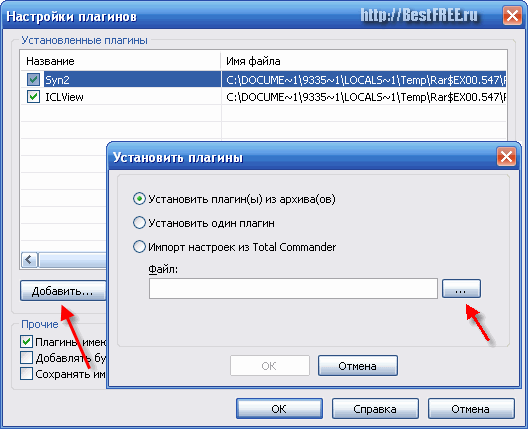
Beispiel für die Arbeit mit dem Programm
Versuchen wir, den Text im Universal Viewer zu öffnen. Hier gibt es einige Nuancen: alles Textformate werden schreibgeschützt geöffnet und das DOC-Format kann bearbeitet und sogar in einfachen Text (TXT) konvertiert werden. Um eine DOC-Datei in TXT zu konvertieren, klicken Sie einfach einmal auf den hellgrünen Streifen über dem Arbeitsfeld.
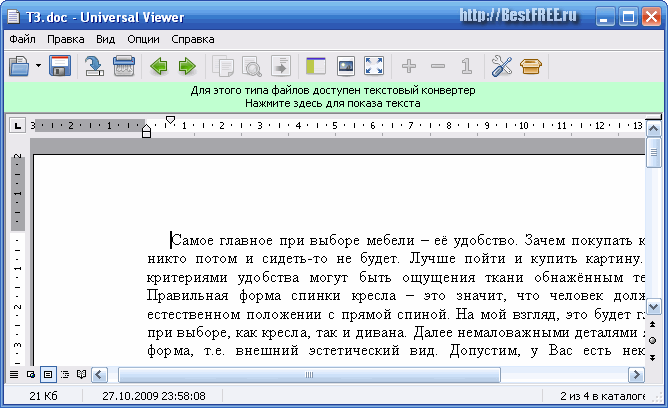
Universal Viewer kann jedoch keine E-Books im DJVU-Format öffnen PDF-Format Es ist sehr praktisch, es anzusehen. Von den Fähigkeiten her steht das Programm einem solchen „Monster“ wie Adobe Reader in nichts nach, arbeitet aber um ein Vielfaches schneller.

Schlussfolgerungen
Universal Viewer kann neben all seinen anderen Vorteilen auch Symbole aus ausführbaren Programmdateien extrahieren, verschiedene Dokumente drucken und die Kodierungen jedes Textes automatisch erkennen. Kurz gesagt: Wenn Sie Ihre Zeit schätzen, können Sie auf dieses Programm nicht verzichten. Schließlich kann sie jede Datei schneller als jeder andere öffnen, um sie anzuzeigen und sogar leicht zu korrigieren (insbesondere Word-Dokumente).
Und die Möglichkeit, Plugins anzuschließen, ermöglicht es Ihnen, die Funktionalität dieses wunderbaren Programms anzupassen und zu erweitern. Darüber hinaus kann Universal Viewer auf ein Flash-Laufwerk kopiert werden, sodass Sie für jeden Dateityp immer Ihren eigenen Viewer dabei haben.
P.S. Erlaubnis zum freien Kopieren und Zitieren erteilt. Dieser Artikel sofern ein offener aktiver Link zur Quelle angegeben ist und die Urheberschaft von Ruslan Tertyshny gewahrt bleibt.
Wenn viele Menschen eine Datei mit einer unverständlichen Erweiterung sehen, fragen sie sich sofort, welche Software sie öffnen kann. In diesem Fall die eingebaute Funktion Windows-Systeme„Programm im Internet finden“ bringt meist nichts. Ähnliche Situationen kommen regelmäßig vor: Beispielsweise schickt Ihnen ein Kollege ein 3D-Modell zur Bewertung und vergisst, dass Sie nicht über die entsprechende Anzeigeanwendung verfügen, oder ein Freund schickt Ihnen ein Fotoalbum, verpackt in einem seltenen Archivformat. Wenn sich eine Datei per Doppelklick nicht automatisch öffnet, bedeutet das in den allermeisten Fällen, dass es kein Programm auf dem Computer gibt, das sie erkennen und verarbeiten könnte. Der Benutzer steht vor der Aufgabe, das Datenformat herauszufinden und festzustellen, welches Programm zum Öffnen einer solchen Datei benötigt wird. Mit einfachen Änderungen an den Einstellungen können Sie Informationen über den Dateityp erhalten Betriebssystem dein Computer. Wenn danach immer noch unklar ist, um welche Art von Datei es sich handelt, können Sie Hilfetools, auch Online-Dienste, nutzen. Eine andere Möglichkeit, mit einer unlösbaren Datei umzugehen, besteht darin, sie mit einem universellen Tool, einem Viewer-Programm, zu öffnen. Sollte die Datei in diesem Fall nicht angezeigt werden können, bleibt als letzte Möglichkeit die Konvertierung in ein geeignetes Format. In diesem Artikel werfen wir einen Blick auf all diese Methoden zur Bekämpfung des Unbekannten, stellen Ihnen weniger verbreitete Dateien vor und erklären Ihnen auch, was zu tun ist, wenn sich herausstellt, dass die Datei, die Sie erhalten haben, beschädigt ist.
Jede Datei hat ihr eigenes Programm
Sie können den Dateityp einfach anhand seiner Erweiterung bestimmen, woraufhin sein Zweck klar wird.
Das System dazu bringen, Erweiterungen anzuzeigen
Standard in Windows Explorer Dateierweiterungen können ausgeblendet sein. Gleichzeitig wird links von jedem von ihnen ein Programmsymbol angezeigt, das es öffnen kann, wenn ein solches Programm definiert ist. Beispielsweise wird eine Datei wie „article.doc“ als „Artikel“ aufgeführt und mit einem Paketsymbol gekennzeichnet Microsoft Word. Um Dateierweiterungen anzuzeigen, wählen Sie „Start |“. Systemsteuerung | Design und Personalisierung | Ordnereinstellungen". Gehen Sie im sich öffnenden Fenster auf die Registerkarte „Ansicht“, deaktivieren Sie das Kontrollkästchen neben „Erweiterungen für bekannte Dateitypen ausblenden“ und klicken Sie auf „Übernehmen“.
Auswahl einer Anwendung
Um zu sehen, welches Programm die Datei standardmäßig verarbeitet, müssen Sie mit der rechten Maustaste darauf klicken und auswählen Kontextmenü Element „Eigenschaften“. Im sich öffnenden Fenster sehen Sie auf der Registerkarte „Allgemein“ den Dateityp und seine Erweiterung sowie das Dienstprogramm, das für das Öffnen von Daten in diesem Format zuständig ist. Wenn Sie eine andere Anwendung benötigen, klicken Sie auf „Ändern“. Es öffnet sich eine Liste empfohlener Programme. Wenn keines davon zu Ihnen passt, klicken Sie auf die Schaltfläche „Durchsuchen“, gehen Sie im angezeigten Fenster zu dem Ordner, der dem gewünschten Dienstprogramm entspricht, und klicken Sie auf die ausführbare Datei. Normalerweise ist dies der Name der Anwendung mit der Erweiterung EXE.
Bestimmen des Dateityps
Welches Programm welchem Format entspricht, können Sie über den Onlinedienst OpenWith.org herausfinden. Auf den Seiten finden Sie kurze Informationen zu den Dateien verschiedene Typen. Um nach bestimmten Informationen zu suchen, können Sie das Suchfeld verwenden, indem Sie die Erweiterung angeben. Darüber hinaus sind zahlreiche Erweiterungen auf der Website in einem alphabetischen Katalog zusammengefasst. Wählen Sie einfach das erste Zeichen der Erweiterung aus – OpenWith.org zeigt eine Liste von Optionen an, die mit diesem Buchstaben beginnen. Es gibt eine separate Klassifizierung der Formate nach ihrem Verwendungszweck: Audiodaten, Dokumente, Plugins und vieles mehr. Interessanterweise bietet der Dienst für jede Erweiterung sofort eine oder mehrere Anwendungen an. Die Website ist zwar nicht lokalisiert und alle Kommentare zu Programmen und Dateien werden auf Englisch angezeigt.
Wenn Sie häufig auf Daten in unbekannten Formaten stoßen, können Sie von OpenWith.org ein kleines kostenloses Dienstprogramm herunterladen, das Ihnen sagt, welches Programm eine bestimmte Datei öffnen kann. Die OpenWith-App bietet einfache und praktische Funktion: Nach der Installation erscheint im Kontextmenü ein Element, das Ihnen hilft, die Software zum Ausführen einer bestimmten Datei zu bestimmen.
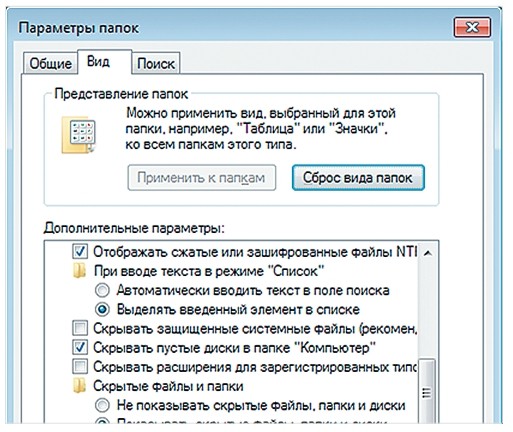
Eingebaut Windows-Tools Können Sie mir den Dateityp sagen?
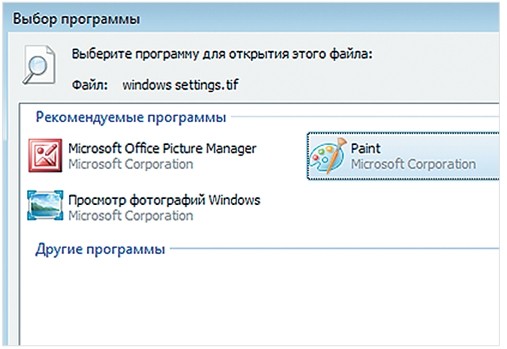
Im Betriebssystem können Sie ein Programm zuweisen, das diese Art von Daten verarbeitet
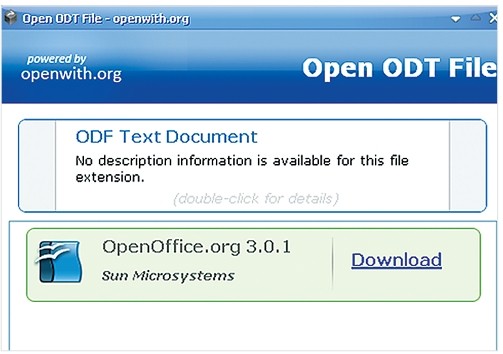
Das Dienstprogramm OpenWith bestimmt das Programm, mit dem geöffnet werden soll angegebene Datei
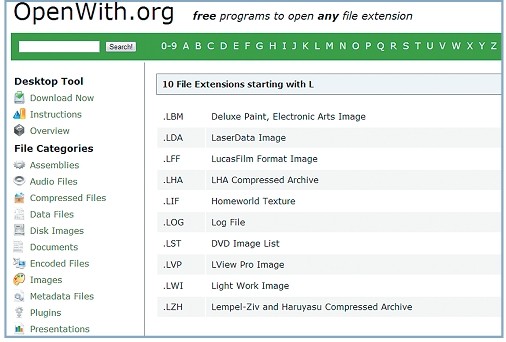
Im Onlinedienst OpenWith.org sind Dateitypen in Kategorien unterteilt, was das Auffinden des passenden Programms erleichtert
Konvertieren Sie in das erforderliche Format
In manchen Fällen hilft die Konvertierung in ein anderes, gängigeres Format, das Problem beim Öffnen einer Datei zu lösen. Dies kann mit speziellen Konverterprogrammen erfolgen.
Vektorbilder
Mit dem universellen kostenlosen Tool UniConvertor können Sie Dateien von einem Vektorformat in ein anderes konvertieren. Was den Import betrifft, unterstützt das Programm Erweiterungen wie CDR, CDT, CCX, CDRX, CMX (CorelDRAW), AI, EPS, PLT, DXF, SVG und andere. Der Export erfolgt in den Formaten AI, SVG, SK, SK1, CGM, WMF, PDF, PS. Das Dienstprogramm ist in Versionen für Windows und Linux verfügbar.
Rastergrafiken
Free Image Convert and Resize nimmt wenig Platz auf Ihrer Festplatte ein, bietet aber Konvertierungs- und Konvertierungsfunktionen Rasterbilder, auch im Batch-Modus. Folgende Dateiformate werden unterstützt: JPEG, PNG, BMP, GIF, TGA, PDF (letzteres nur für den Export).
Videodateien
Hamster Video Converter ist ein leistungsstarkes kostenloses Tool, das Videodateien von einem Format in ein anderes konvertiert. Unterstützt die Konvertierung in 3GP, MP3, MP4, AVI, MPG, WMV, MPEG, FLV, HD, DVD, M2TS usw. Stapelverarbeitung ist verfügbar.
Audiodaten
Das kostenlose Programm Hamster Free Audio Converter vom gleichen Hersteller bietet Audiokonvertierung zwischen den Formaten AIFF, OGG, WMA, MP3, MP2, AC3, AMR, FLAC, WAV, ACC, COV, RM. Die Website des Herstellers enthält auch Archivformatkonverter und E-Books.
Wir nutzen Online-Dienste
Es ist nicht immer möglich, ein Konvertierungsprogramm auf einem PC zu installieren – in diesem Fall helfen Internetressourcen zum Konvertieren von Dokumenten.
Zamzar
Der Dienst zamzar.com kann Dateien mit einer Größe von bis zu 1 GB konvertieren. Die Liste der unterstützten Formate umfasst mehrere Dutzend (Musik – AAC, FLAC, OGG, WMA usw., Video – 3GP, FLV, MPG usw., Text – DOC, KEY, ODS usw.). Bei der Arbeit mit Dokumenten kann es jedoch zu Problemen mit kyrillischen Dateien kommen.
FreePDFconvert
Die Ressource freepdfconvert.com hilft Ihnen bei der Konvertierung DOC-Dateien, XLS und PPT, Bilder, Webseiten und andere Typen in PDF-Dateien. Darüber hinaus kann der Dienst auch das Gegenteil bewirken PDF-Konvertierung in Daten im DOC-, XLS- oder RTF-Format umwandeln. Die Gesamtliste der unterstützten Auflösungen beträgt nahezu 70. Allerdings weist der Dienst Einschränkungen auf: Er erlaubt Ihnen, nicht mehr als 15 Dateien pro Monat zu verarbeiten.
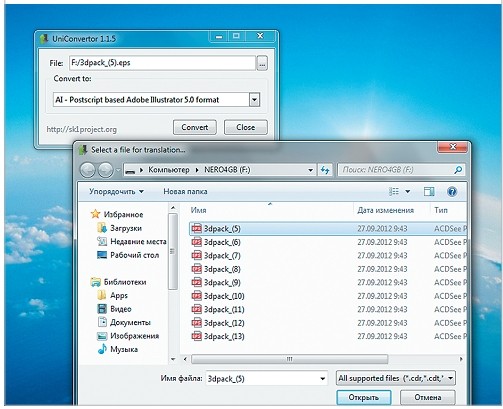
Kostenloses Dienstprogramm UniConvertor hilft Ihnen, Dateien im Vektorformat schnell im Batch-Modus zu konvertieren
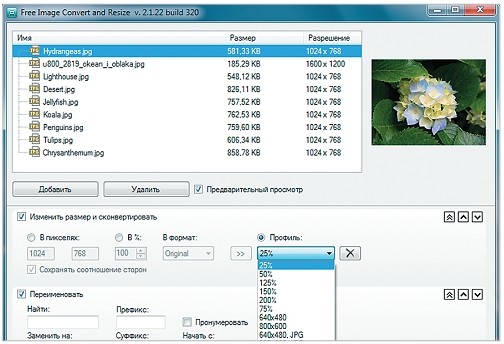
Free Image Convert and Resize ist mit den einfachsten Funktionen zum Konvertieren und Ändern der Größe von Bildern ausgestattet
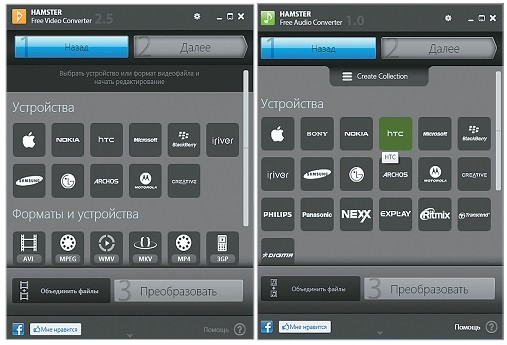
Zum Konvertieren von Video- und Audiodateien ist es praktisch, Hamster-Programme mit integrierten Codecs und einer Reihe von Voreinstellungen zu verwenden
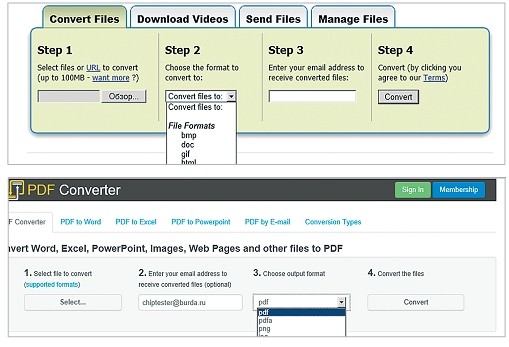
Online-Ressourcen Zamzar (oberer Screenshot) und FreePDFConvert – universelle Konverter mit Kapazitätsbeschränkungen
Sehen Sie sich eine beliebige Datei an
Viewer-Programme ermöglichen es Ihnen oft nicht, vollständig mit der Datei zu arbeiten, sie beispielsweise zu bearbeiten. Aber mit ihrer Hilfe können Sie die Datei öffnen und ihren Inhalt ansehen.
Mit Free Opener (freeopener.com, kostenlos) können Sie mehr als 80 verschiedene Dateiformate anzeigen. Es kann getrost als universelles Tool bezeichnet werden: Mit dem Dienstprogramm können Sie Office-Suite-Dateien, Videos, Bilder, Archive und PDF-Dokumente öffnen. In den Einstellungen können Sie die Syntaxhervorhebung festlegen Textdateien oder Dateien mit Programmcodes.
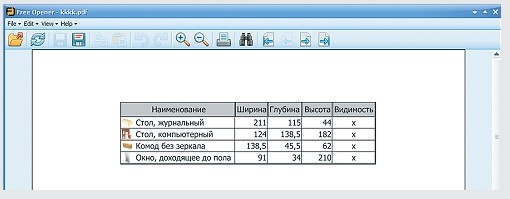
Mit Ultimate File Viewer (ultimatefileviewer.com, es gibt eine Testversion) können Sie Dateien unterschiedlicher Formate nicht nur anzeigen, sondern auch zusätzliche Aktionen damit ausführen – zum Beispiel kopieren oder übertragen nach verschiedene Ordner, gesendet von Email. Ein zusätzlicher Vorteil ist die Suche nach Dateiinhalten.
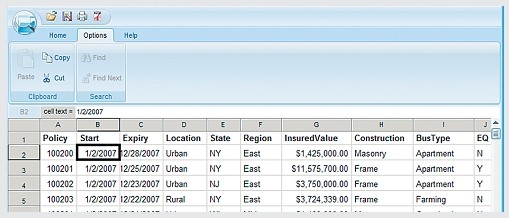
Das Programm ICE Book Reader Professional ist ein universelles Tool zum Lesen von E-Book-Dateien und verschiedenen Arten von Textdokumente, darunter DOC, TXT, HTML, PDF und viele andere.
Das kostenlose Dienstprogramm Free Viewer öffnet Dateien unterschiedlicher Formate und zeigt ein zusätzliches Fenster mit Informationen an. Mit seiner Hilfe können Sie genau herausfinden, welches Programm zum Öffnen einer bestimmten Datei benötigt wird. Darüber hinaus verfügt die Anwendung über einen integrierten Konverter und ermöglicht das Festlegen von Verknüpfungen für Dateien auf Betriebssystemebene.
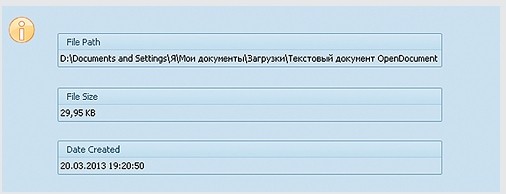
Ein kleines kostenloses Programm, XnView, dient als praktischer Viewer für Grafikdateien. Darüber hinaus können Sie darin grundlegende Bildbearbeitungsvorgänge durchführen (Bildunterschriften einfügen, drehen, Effekte anwenden). Insgesamt unterstützt das Dienstprogramm mehr als 400 verschiedene Erweiterungen und ermöglicht die Konvertierung in mehr als 50 Formate. Unter Zusatzfunktionen Programme - Arbeiten mit einem Scanner, Erstellen von Screenshots, Aufzeichnen von Zeichnungen auf einer CD.
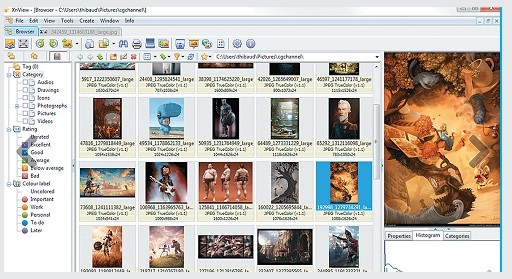
Wenn die Daten beschädigt sind
In einigen Fällen wird dem Benutzer beim Versuch, eine Datei zu öffnen, möglicherweise die Meldung angezeigt, dass das Objekt beschädigt ist. Sie können versuchen, die Daten wiederherzustellen. Im Fall eines Microsoft Word-Dokuments können Sie beispielsweise im Fenster „Dokument öffnen“ die Datei auswählen und den Punkt „Öffnen und Wiederherstellen“ verwenden. Auf die gleiche Weise können Sie versuchen, Excel und andere Anwendungsdateien „wiederzubeleben“. Bürosuite. In anderen Situationen können Sie andere Dienstprogramme verwenden, um das Problem zu lösen. Zum Beispiel kommerziell Word-Programm Mit der Recovery Toolbox können Sie Dateien in den Formaten DOC, DOCX und RTF wiederherstellen. Sie können auch den kostenlosen Onlinedienst online.officerecovery.com/ru nutzen, aber in diesem Fall müssen Sie darüber nachdenken, ob Sie vertrauliche Dokumente einer offenen Ressource anvertrauen sollten. Eine weitere Möglichkeit besteht darin, die Testversion (kostenloser Zeitraum – 15 Tage) des WordFIX-Dienstprogramms zu verwenden. Als universelles Tool zur Dateiwiederherstellung empfehlen wir das kostenlose Programm „File Repair“. Mit seiner Hilfe besteht die Chance, Sie wieder zum Leben zu erwecken Word-Dokumente, Excel-, Access-, PowerPoint-, ZIP- und RAR-Archive, Video-, Audio- und Grafikdateien.
Online-Dateitypverzeichnisse
In speziellen Online-Ressourcen können Sie sich über Dateitypen informieren und deren Vielfalt verstehen.
Open-file.ru – eine Anleitung zu Formaten mit Beschreibungen und Tipps.
Neumeka.ru/tipy_faylov.html – was sind die Dateierweiterungen?
Convertfile.ru - alles über Videoformate.
Filecheck.ru - Informationen über verschiedene Dateien und Tipps für deren Verwendung.
Fileext.ru ist ein Nachschlagewerk über Dateitypen und deren Öffnen.
File-extensions.org – englischsprachiges Verzeichnis von Dateierweiterungen.
Filext.com – eine Datenbank mit Beschreibungen von Dateitypen.
Keine Version des Windows-Betriebssystems unterstützt das DMG-Dateiformat. Daher müssen diejenigen, die bereits Dateien mit der Erweiterung .dmg heruntergeladen haben und diese öffnen möchten, auch eines der Programme auf Ihrem Computer oder Laptop installieren, die in diesem Artikel besprochen werden.
Betrachten wir drei kostenlose Tools um DMG in Windows 7 und 8 zu öffnen.
DMG-Extraktor
DMG Extractor ist wahrscheinlich das erste und einzige Tool, das ausschließlich dem Öffnen gewidmet ist DMG-Dateien unter Windows. Durch die Verwendung dieses speziellen Programms können Sie die Konvertierung von .dmg-Dateien in andere Formate vermeiden.Der einzige Haken beim Arbeiten mit Freie Version Der einzige Nachteil von DMG Extractor besteht darin, dass er nur DMG-Dateien öffnen kann, die nicht größer als 4 GB sind, aber das sollte für die meisten Benutzer kein Problem darstellen.
DMG Extractor ist sehr einfach zu bedienen. Laden Sie es zunächst herunter (die Datei befindet sich etwas weiter unten in diesem Artikel) und installieren Sie es auf Ihrem Computer. Klicken Sie anschließend mit der rechten Maustaste auf die DMG-Datei und wählen Sie „ Zum Öffnen mit» → « DMG-Extraktor».
Laden Sie DMG Extractor kostenlos herunter
HFSExplorer
Zweite kostenloses Programm um DMG-Dateien zu öffnen. Es ist weniger beliebt, weil es auch erfordert Java-Installation S.E. Laufzeitumgebung 5.0 oder höhere Version. Und das ist schon eine zusätzliche Zeitverschwendung.Außerdem unterstützt HFSExplorer nicht alle Arten des DMG-Formats. Welche konkret, kann ich leider nicht klären. Aber dieses Programm hat auch seinen eigenen Vorteil: Im Gegensatz zu DMG Extractor gibt es keine Einschränkungen hinsichtlich der Speicherkapazität von Disk-Image-Formaten.
Laden Sie HFSExplorer kostenlos herunter
7-Reißverschluss
Die meisten PC-Benutzer sind mit dem 7-Zip-Archiver vertraut. Es wird normalerweise zum Archivieren und Entpacken von Dateien im Zip- oder RAR-Format verwendet. Aber nicht viele Leute wissen, dass man mit 7-Zip auch Bilder im DMG-Format öffnen kann.Laden Sie 7-Zip kostenlos herunter
Viele Computerbenutzer haben häufig Probleme beim Öffnen von Dateien eines bestimmten Formats. Zum Beispiel, z exe-Dateien erforderlich Sonderprogramm. Wo kann ich es herunterladen und wie kann ich es auf meinem PC installieren?
Um freien Zugriff zu haben und exe-Dateien zu öffnen , Sie müssen das Programm zunächst herunterladen. Es heißt Universal Extractor. Die Software eignet sich zum Extrahieren und Bearbeiten vieler Dokumente.
Universal Extractor verfügt über viele Funktionen. Darunter sind folgende:
- Arbeiten Sie mit Archiven beliebiger Formate.
- Erkennung von mehr als 2400 verschiedenen Dateitypen.
- Integration in das Hauptmenü des Windows-Betriebssystems.
- Hohe Geschwindigkeit.
- Sehr einfache und intuitive Benutzeroberfläche.
- Einfach zu bedienen und zu installieren.
- Kann mit jedem anderen Programm installiert werden.
- Benötigt nicht viel freien Festplattenspeicher.
- Unterstützt absolut alles Windows-Versionen- von traditionell bis modern.
Universal Extractor ist einfach unersetzlich, wenn Standardarchivierer ihren Aufgaben nicht gewachsen sind. Neben der Tatsache, dass die Software funktioniert und Dateien im Exe-Format öffnet, unterstützt sie auch Formate wie rar, zip, tgz, cpio, bz2, zoo, arj, ace, cab, img, cur, bin und viele andere. Die Entwickler versuchten, ein universelles Programm zu erstellen. Universal Extractor steht mit russischer Benutzeroberfläche zum Download zur Verfügung.
Wo kann ich Universal Extractor herunterladen?
Dies ist auf unserer Website möglich. Nachdem Sie Universal Extractor heruntergeladen haben, müssen Sie das Programm auf Ihrem Computer installieren. Das System ist einfach und schnell. Nachdem der Benutzer die Software installiert hat, muss er nichts weiter tun. Das Programm wird automatisch auf dem Panel angezeigt.
Universal Extractor ist eine universelle Software. Es ist unverzichtbar, wenn es um große Dateimengen geht, und zwar um viele davon. Manchmal können exe-Dateien nicht geöffnet werden. In diesem Fall ist das Universal Extractor-Programm für den Benutzer hilfreich.




